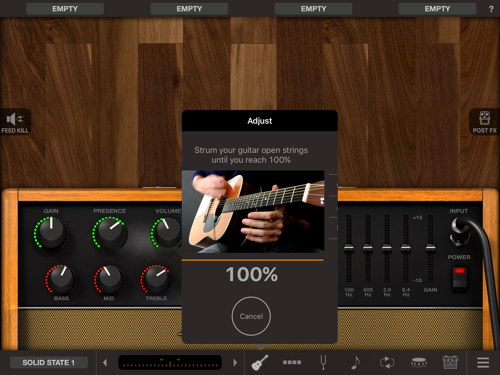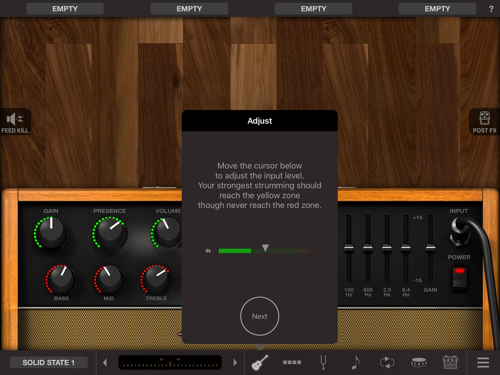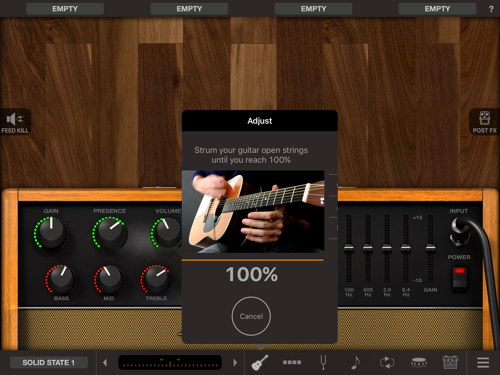ウクレレの音をもっと大きく出すためにiRig Acousticを使うといいよ!という記事を書きました。
こちらの記事では実際にそれを出力するアプリAmpritube Acousticについて。
Ampritube Acoustic
iRig Acousticを実際にアンプを通して出力するためにはAmpritube Acousticというアプリが必要です。
有償版はこちら。
有償版はエフェクターやアンプの種類が豊富です。
- 12弦シミュレータ
- ベースメイカー(オクターバ)
- 異なる形のギターのボディをシミュレートできるボディ・メイカー
- グラフィックEQ
- ソリッドステートアンプ
- チューブアンプ
フリーで試しに使ってみて、後で必要なら有償版にしてもいいかもしれませんね。
Ampritube Acousticの使い方
楽器にiRig Acousticのマイクをセッティングします。ピンジャックをipadのイヤホンジャックに差し込みます。

アプリを起動すると最初にキャリブレーションという自分の使う楽器の音質を登録する作業をします。
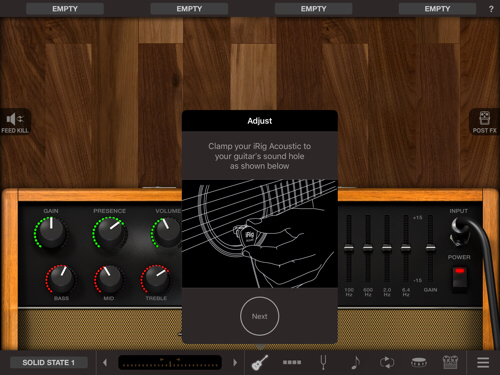
キャリブレーションとかカタカナ語がでるとわかりにくいですが、作業としてはアプリの指示通りジャカジャカ鳴らして楽器の音を登録するということです。
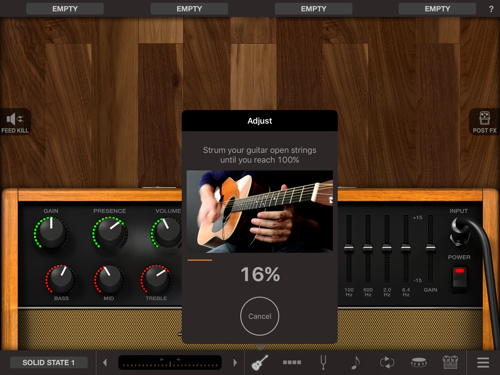
ウクレレなので、ウクレレを選び名前をつけて保存します。
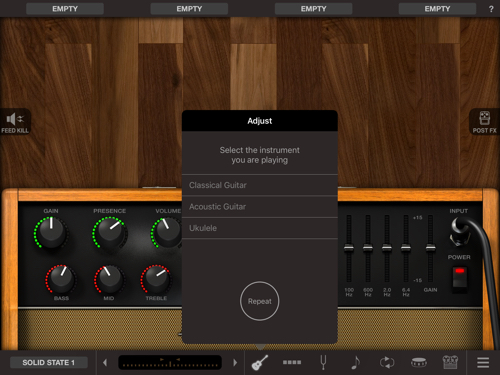
これで準備完了。
あとはお好みの音色を作ってください。
出力について
iRig Acousticには出力用のピンジャックをさす端子があります。
ここにヘッドフォンをさせばヘッドホンできくことができます。
下の写真のヘッドホンは音響の仕事や編集する時にモニターとして使っているSONYのMDR-7506。
解像度が高く音質の変化を聞き分けやすいです。リスニングにも使えて万能型ヘッドホンと言われますね。
セリーヌディオンやジャスティンビーバーが使ってる画像もちらほらでてきます。
長時間聞いても疲れにくいので2000円ぐらいのヘッドホンとはちょっと音質が違いますのでこちらもおすすめ。
赤白のケーブルとかでミキサーにつなげばスピーカーから音が出ます。

今回は大道芸とかに持って行ってるコンパクトなアンプスピーカーにつないでみました。

実際に弾いてみた動画
プリセットに入っている音を鳴らしてから(いろいろ触ったから設定変わってるかもしれませんが、アンプやエフェクターをいじったら音質がけっこう変わるってのを確認してください。)、最後に自分でちょっと設定してみた音でちょっとだけgentlemandlineを弾いてます。
アコースティックギターやウクレレのピックアップで迷っている人に1つの選択肢となりますね。
十分使えるなぁという感じです。